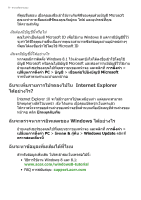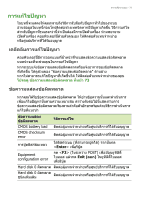Acer Aspire V7-581G Application Guide - Page 68
ฉั, นจะปรั, บแต, งคอมพิ, วเตอร, ของฉั, นได, อย, างไร
 |
View all Acer Aspire V7-581G manuals
Add to My Manuals
Save this manual to your list of manuals |
Page 68 highlights
68 PC > PC 1 PC > PC 2 3 4 5 PC

68 -
คํ
าถามที่
ถู
กถามบ
อย
ฉั
นจะสามารถปรั
บแต
งหน
าจอล็
อคได
หรื
อไม
?
คุ
ณสามารถปรั
บแต
งหน
าจอล็
อค
โดยใช
ภาพที่
แตกต
างกั
น
เพื่
อแสดงสไล
โชว
ภาพต
างๆ
หรื
อเพื่
อแสดงสถานะและการแจ
งเตื
อน
ที่
เหมาะกั
บความต
องการ
ส
วนตั
วของคุ
ณได
อย
างรวดเร็
ว
เพื่
อเปลี่
ยนภาพพื้
นหลั
ง
ย
ายเคอร
เซอร
ของคุ
ณไปที่มุ
มบนขวาของหน
าจอ
และคลิ
กที่
การตั้
งค
า
>
เปลี่
ยนการตั้
งค
า
PC
>
PC &
อุ
ปกรณ
>
หน
าจอล็
อค
จากหน
าจอนี้
คุ
ณสามารถ
:
•
เลื
อกภาพพื้
นหลั
งสํ
าหรั
บหน
าจอล็
อค
•
ป
ดหรื
อเป
ด
สไลด
โชว
•
เลื
อกแอพพลิ
เคชั
นหน
าจอล็
อค
ฉั
นจะตั้
งค
าสไลด
โชว
สํ
าหรั
บหน
าจอล็
อคได
อย
างไร
?
1.
ย
ายเคอร
เซอร
ของคุ
ณไปที่มุ
มบนขวาของหน
าจอ
และคลิ
กที่
การตั้
งค
า
>
เปลี่
ยนการตั้
งค
า
PC
>
PC &
อุ
ปกรณ
>
หน
าจอล็
อค
2.
ย
ายแถบเลื่
อนไปที่
เป
ด
และเลื
อกว
า
จะใช
งานสไลด
โชว
ในระหว
างที่
ใช
คอมพิ
วเตอร
จากพลั
งงานแบตเตอรี่
3.
แตะที่
เพิ่
มโฟลเดอร
และเป
ดโฟลเดอร
ที่คุ
ณต
องการใช
(
โฟลเดอร
รู
ปภาพ
ของคุ
ณจะเป
ดขึ้นตามค
าเริ่
มต
น
)
คลิ
กที่
ใช
โฟลเดอร
นี้
>
ตกลง
4.
คุ
ณสามารถเห็
นรายการโฟลเดอร
ภายใต
เพิ่
มโฟลเดอร
เลื
อกชื่
อโฟลเดอร
และคลิ
กที่
ลบออก
เพื่
อลบโฟลเดอร
ออกจากสไลด
โชว
หน
าจอล็
อค
5.
เปลี่
ยนการตั้
งค
าอื่
นเพื่
อให
เหมาะสมกั
บความต
องการของคุ
ณ
ฉั
นจะปรั
บแต
งคอมพิ
วเตอร
ของฉั
นได
อย
างไร
?
คุ
ณสามารถปรั
บแต
ง
เริ่
ม
ได
ด
วยภาพพื้
นหลั
งอื่
น
หรื
อด
วยการปรั
บ
ตํ
าแหน
ง
ไทล
ให
เหมาะสมกั
บความต
องการส
วนตั
วของคุ
ณ
เพื่
อเปลี่
ยนภาพพื้
นหลั
ง
ย
ายเคอร
เซอร
ของคุ
ณไปที่มุ
มบนขวาของหน
าจอ
และคลิ
กที่
การตั้
งค
า
>
เปลี่
ยนการตั้
งค
า
PC
>
การปรับแต
ง
คลิ
ก
หน
าจอเริ่
มต
น
ที่
ด
านบนของหน
าแล
วเลื
อกสี
และภาพ